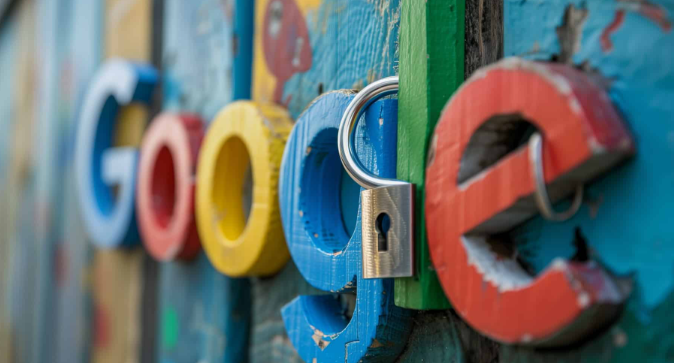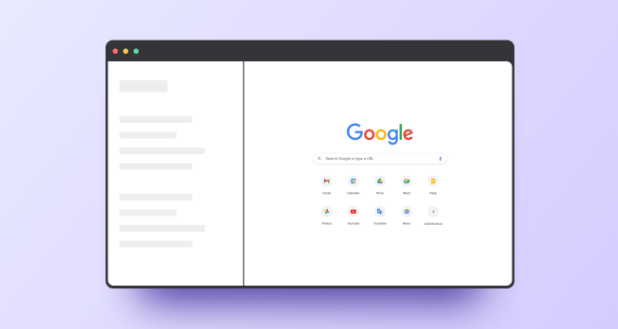教程详情

1. 启用硬件加速:打开谷歌浏览器,点击右上角的菜单图标,进入“设置”,在“高级”选项中找到“系统”并确保“使用硬件加速模式”选项已打开。这样能利用计算机硬件(如GPU)来提升视频播放性能,显著减少卡顿现象,尤其在播放高清视频时效果更为明显。
2. 更新浏览器版本:在浏览器的设置中检查更新,确保使用最新版本的谷歌浏览器。新版本不仅能修复已知漏洞,还可提升视频播放的兼容性和流畅度,避免因版本过低导致的插件与浏览器不兼容而引起的卡顿问题。
3. 选择合适的视频加速插件:在Chrome浏览器的应用商店中,有许多专门用于视频加速的插件。仔细研究各插件的功能、评价和评分,选择可靠且适合自己的视频加速插件,如“Video Speed Controller”“Loom”等,这些插件可自定义播放速度和画质,有助于减少卡顿现象。但需注意,不要安装过多不必要的插件,以免占用系统资源,反而导致视频播放更卡顿。
4. 调整网络设置:稳定的网络连接是流畅播放视频的前提。尽量使用有线连接,相比Wi-Fi,有线连接通常更稳定,延迟更低。定期重启路由器,以解决网络拥堵和连接问题。关闭其他占用带宽的设备和应用程序,如下载任务、在线游戏等,确保有足够的带宽用于视频播放,从而减少因网络问题导致的视频卡顿。
5. 清理浏览器缓存:积累过多的缓存会影响浏览器的性能,进而导致视频播放卡顿。在Chrome浏览器中,点击右上角的菜单图标,选择“更多工具”,然后点击“清除浏览数据”。在弹出的窗口中,选择要清除的时间范围,一般可以选择“全部时间”,勾选“缓存的图片和文件”等选项,最后点击“清除数据”按钮,等待清除完成。这样可以清除可能导致视频播放卡顿的缓存数据,提升浏览器性能和视频播放的流畅度。